Cómo reproducir música de Apple en SoundTouch
Quizás muchos usuarios piensen que no es fácil reproducir Apple Music en Toque de sonido y podría ser imposible porque SoundTouch en sí no es compatible con Apple Music. Sí, has leído bien. Aunque Soundtouch admite una variedad diferente de servicios de música como Deezer, Spotify, Amazon, etc., desafortunadamente Apple Music no está incluido en la lista. Pero la cuestión es que no significa necesariamente que no podamos hacer nada al respecto. Todavía hay formas en las que puede hacer para poder disfrutar escuchando o reproduciendo sus bandas sonoras de Apple Music con su SoundTouch. ¿Quieres saber cómo? Simplemente continúe leyendo esta publicación, para que pueda obtener más información sobre Cómo reproducir música de Apple en SoundTouch.
Guía de contenido Parte 1. ¿Puedo reproducir Apple Music en Bose SoundTouch? Parte 2. ¿Cómo puedo reproducir Apple Music en SoundTouch a través de AirPlay?Parte 3. ¿Cómo puedo reproducir Apple Music en SoundTouch a través de Bluetooth?Parte 4. ¿Cómo puedo transmitir música de Apple a SoundTouch sin Bluetooth?Parte 5. ¡Lo resumimos todo!
Parte 1. ¿Puedo reproducir Apple Music en Bose SoundTouch?
Si tiene curiosidad por saber si puede reproducir Apple Music en Bose Soundtouch, ¡puedo decir absolutamente que sí! Pero primero, déjame darte una idea de Bose SoundTouch.
Consejos: para aquellos que han instalado Kodi como su Home Theatre, pueden seguir esta guía en Reproducción de música de Apple con Kodi para disfrutar de su biblioteca de iTunes
Bose SoundTouch está diseñado para ser el sistema de música inalámbrico unificado más sencillo creado para el entretenimiento digital doméstico. Es una combinación de hardware y software que funciona a través de Wi-Fi integrado directamente en el hardware Bose. Es como una familia de altavoces en crecimiento en la que puede comenzar con un altavoz hasta que agregue más con el tiempo. Además, puede navegar por todos los altavoces Bose Soundtouch con el uso de una aplicación SoundTouch.
Una de las razones por las que me gustó la aplicación Soundtouch es que puedes configurar cualquier cosa que quieras que suene tu altavoz, ya sea individualmente o en grupo, por ejemplo, puedes reproducir una canción acústica en tu sala de estar mientras música pop en tu cocina o de repente Quería que ambos altavoces tocaran canciones campestres. Aparte de estos, al usar esta aplicación, puede acceder fácilmente a sus famosos servicios de música como Spotify, Deezer, Amazon, radio por Internet o su biblioteca de música almacenada en su computadora o teléfono y disfrutar o transmitir música en diferentes áreas de su casa. Aunque mencioné anteriormente que iTunes ya no es accesible para SoundTouch, aún puede usar o reproducir Apple Music en SoundTouch usando estos tres métodos: primero a través de Airplay, segundo a través de Bluetooth y, por último, mediante conversión. Ampliaré cada método en la siguiente sección.
Parte 2. ¿Cómo puedo reproducir Apple Music en SoundTouch a través de AirPlay?
AirPlay es un método creado por Apple Inc. que permite la transmisión inalámbrica de música, videos y fotos entre todos los dispositivos. Si posee un iPhone o cualquier otro iDevice, seguramente AirPlay es una excelente opción para que pueda reproducir fácilmente la música que siempre quiso. Pero la cuestión es que no todos los altavoces Bose SoundTouch ahora son compatibles con AirPlay por alguna razón, como en la Serie III ya eliminaron la conexión AirPlay, ni siquiera estamos seguros de si la versión más nueva del altavoz alguna vez lo admitirá. AirPlay. Pero entonces, si posee una Serie II, aún debe considerar AirPlay para que pueda reproducir Apple Music en SoundTouch.
Si desea saber cómo usar Airplay en SoundTouch, puede seguir los pasos que proporcioné a continuación:
- Vaya a su iPhone o cualquier configuración de iDevice
- A continuación, haga clic en AirPlay. Puede ver aquí todos los dispositivos o altavoces conectados a su red doméstica.
- Por último, toca el altavoz de casa SoundTouch.
Una vez que haya terminado de configurar SoundTouch en su dispositivo a través de AirPlay, ahora puede transmitir directamente desde la aplicación Apple Music de los dispositivos iOS que posee, y también, puede navegar por los altavoces SoundTouch usando AirPlay. Sin embargo, la desventaja de este método es que solo funciona con dispositivos de Apple como iPhone, iPad, iPod touch, etc.
Parte 3. ¿Cómo puedo reproducir Apple Music en SoundTouch a través de Bluetooth?
Si tiene la última versión de Bose SoundTouch y desea utilizar Apple Music, Bluetooth también es uno a considerar como cualquier otro dispositivo inalámbrico. Es otra forma útil de ayudarlo a reproducir Apple Music en SoundTouch. Si desea probar este método, puede verificar los pasos que se indican a continuación:
- Abre tu aplicación SoundTouch.
- Luego, toca el menú en la esquina superior izquierda
- A continuación, seleccione Configuración, allí verá Configuración de altavoz en la que puede elegir su sistema SoundTouch y ver la pantalla de detalles del sistema. Seleccione Bluetooth y toque EMPAREJAR.
- Abra su dispositivo para emparejar su dispositivo Bluetooth con SoundTouch, vaya a la configuración de su dispositivo y active Bluetooth. Una vez encendido, seleccione su sistema SoundTouch de la lista de dispositivos Bluetooth disponibles.
- Finalmente, una vez que su Soundtouch y su dispositivo estén emparejados, ahora puede comenzar a transmitir y reproducir Apple Music en SoundTouch usando su Bluetooth.
Pero el inconveniente de este método es que algunos usuarios se quejan de la calidad de reproducción, dicen que la calidad no es tan buena y no permite a los usuarios transmitir Apple Music usando varios dispositivos.
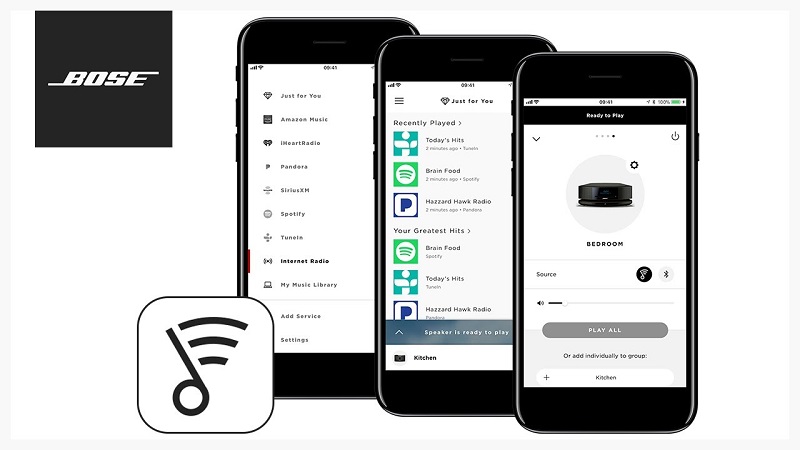
Parte 4. ¿Cómo puedo transmitir música de Apple a SoundTouch sin Bluetooth?
Por último, tenemos otra opción para ti que es reproducir Apple Music en Soundtouch sin BluetoothPero para que puedas hacer eso, necesitarás un convertidor profesional que pueda eliminar la protección cifrada de los audios de Apple Music. Permíteme presentarte el convertidor de Apple Music de AMusicSoft.
Convertidor de música de Apple de AMusicSoft es una herramienta de conversión que se adapta a todo lo que necesitas porque puede convertir casi todo, como canciones, podcasts e incluso audiolibros a cualquier formato que desees. También tiene una interfaz fácil de usar que es realmente útil para los usuarios primerizos. Además, es bien conocido por su velocidad de conversión de 16x porque incluso con tal velocidad no afecta la calidad de su fuente y no te llevará tanto tiempo esperar. Otra cosa es que, una vez que hayas convertido el audio de tu Apple Music usando el convertidor de Apple Music de AMusicSoft, no tienes que preocuparte por su protección encriptada porque una de sus características es que elimina automáticamente el DRM (gestión de derechos digitales) de la canción, lo que significa que incluso si no tienes suscripción, ¡puedes reproducir todas tus canciones convertidas y conservarlas para siempre! También mantiene una etiqueta de identificación de la canción original y te permite personalizar libremente los detalles como Título, Álbum, Artista, etc.
Descargar gratis Descargar gratis
Entonces, si quieres tener o deseas tener este convertidor contigo, que es el convertidor de Apple Music de AMusicSoft, solo sigue estos sencillos pasos que te proporciono a continuación:
- Visita su sitio web oficial y luego selecciona el botón de descarga.
- Elija la carpeta de ubicación en la que desea instalar el software.
- Por último, inicie el acceso directo de AMusicSoft Converter en su
Ahora que ya tienes AMusicSoft, podemos empezar a convertir las canciones que te gustan. Puedes consultar los siguientes pasos:
Consejos: si eres un ávido fanático de los audiolibros, salta a este artículo en Cómo convertir audiolibrosy luego siga los pasos a continuación para reproducir audiolibros en SoundTouch.
Paso 1. Seleccione canciones de Apple Music.
Abra el acceso directo de AMusicSoft Apple Music Converter en su escritorio. El programa escaneará instantáneamente su Apple Music y, como puede ver, tardará un tiempo en hacerlo, ya que el proceso de escaneo dependerá de los archivos de música que tenga disponibles. Una vez que se complete el escaneo, podrá seleccionar libremente las canciones que desee convertir.

Paso 2. Elegir el formato de salida y la ruta de las canciones convertidas.
Después de seleccionar las canciones que desea convertir, también puede elegir qué formato de salida le gusta, y también, puede cambiar la carpeta donde se guardarán sus archivos de audio.

Paso 3. Haga clic en el botón "Convertir" para continuar con la conversión de las canciones de Apple Music.
Una vez que establezca el formato de salida y la ruta, toque el botón "Convertir" para que pueda comenzar a convertir sus canciones de Apple Music. Las canciones convertidas ahora aparecerán en el panel de la sección "Convertidas".

Después de completar todos los pasos anteriores, ahora procederemos con el paso final para que pueda reproducir su Apple Music convertida en SoundTouch. Pero tenga en cuenta que primero debe crear una lista de reproducción en iTunes y luego cargar estas canciones de Apple Music en esa lista de reproducción para que pueda acceder a Soundtouch para la transmisión.
¿Cómo reproducir Apple Music en SoundTouch con AMusicSoft Apple Music Converter?
- Inicie la aplicación SoundTouch
- Toque el icono Menú en la esquina superior izquierda y seleccione "Agregar servicio", luego elija "Biblioteca de música en la computadora".
- A continuación, seleccione el tipo de biblioteca que desea agregar haciendo clic en el círculo azul junto a Windows Media Player, iTunes o NAS.
- Después de eso, puede ingresar o escribir un nombre para la biblioteca y luego tocar "Agregar biblioteca musical".
Una vez que la biblioteca se haya agregado finalmente a la aplicación, verá la biblioteca de música disponible en la lista de fuentes para el panel de exploración después de unos minutos. Te llevará un tiempo sincronizar la aplicación con tu biblioteca antes de que puedas acceder por completo al contenido con el uso de tu aplicación SoundTouch. Una vez completada la sincronización, ahora puede disfrutar de su favorito y reproducir Apple Music en SoundTouch sin preocuparse por su limitación.
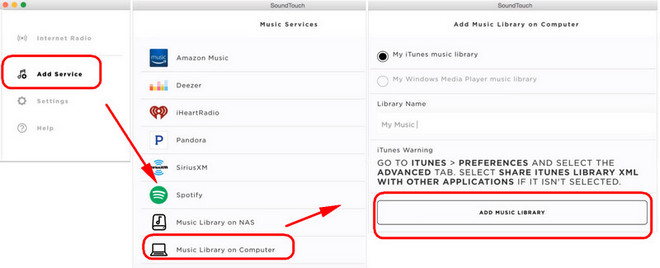
Parte 5. ¡Lo resumimos todo!
Hay diferentes formas de reproducir Apple Music en SoundTouch. Primero, al usar AirPlay, el segundo es a través de Bluetooth y, por último, al usar una herramienta que es la Convertidor de AMusic Apple Music. Esperamos que las guías o el método que presentamos puedan ayudarlo a maximizar el uso de su Apple Music, la aplicación Soundtouch y, sobre todo, sus parlantes Bose Soundtouch mientras se encuentra dentro de su hogar.
La gente también Leer
- Cómo reproducir audiolibros audibles en Apple Watch
- Reproduce Apple Music en una PC sin iTunes
- Una guía fácil para eliminar DRM de Apple Music
- Soluciones: Cómo transmitir música de Apple en PS4
- Cómo descargar Apple Music para reproducción sin conexión
- Cómo descargar y reproducir música de Apple sin conexión
- Cómo reproducir música de Apple en Kodi Media Player
- 3 formas de descargar en Apple Music
- Convertir Apple Music a MP3: consejos y guías
Robert Fabry es un apasionado del blog y un entusiasta de la tecnología que tal vez pueda contagiarte algunos consejos. También siente pasión por la música y ha escrito para AMusicSoft sobre estos temas.